Eğer bir Apple iseniz iCloud fotoğraflarınızı ve videolarınızı yedeklemek için alternatifler araştıran kullanıcı, doğru yere geldiniz. Bu blog yazısında dört popüler bulut depolama hizmetini karşılaştıracağız: pCloud, Buz Sürücüsü, Sync.comve Internxt.
Depolama alanı, fiyatlandırma, şifreleme ve ek özellikler dahil olmak üzere her hizmetin temel özelliklerini ele alacağız. İhtiyaçlarınıza göre doğru bulut depolama hizmetini seçmenize ilişkin bazı ipuçları da sunacağız.
Bu blog yazısının sonunda, mevcut farklı bulut depolama hizmetlerini ve fotoğraflarınızı ve videolarınızı yedeklemek için hangisinin en iyi olduğunu iyi anlayacaksınız.
Reddit hakkında daha fazla bilgi edinmek için harika bir yer iCloud depolama sorunları. Burada ilginizi çekeceğini düşündüğüm birkaç Reddit gönderisi var. Onlara göz atın ve tartışmaya katılın!
İşte, geçiş yapmayı düşünmeniz için birkaç neden: iCloud gibi bir bulut depolama hizmetine pCloud, Buz Sürücüsü, Sync.com, veya Internxt:
- Daha fazla depolama alanı: iCloud yalnızca 5 GB ücretsiz depolama alanı sunar ve bu çoğu kullanıcı için yeterli değildir. Bulut depolama hizmetleri genellikle daha fazla ücretsiz depolama alanı sunar ve ayrıca aralarından seçim yapabileceğiniz ücretli depolama planları da sunar (50 GB depolama alanı ayda 0.99 ABD dolarından başlar).
- Daha uygun fiyatlandırma: iCloud'nin ücretli depolama planları, özellikle daha fazla depolama alanına ihtiyacınız varsa pahalı olabilir. Bulut depolama hizmetleri, daha cömert depolama kapasitesine sahip ücretli planlar için daha uygun fiyatlandırma sunar.
- Diğer özellikler: Birçok bulut depolama hizmeti, ek özellikler sunar iCloud dosya şifreleme, dosya paylaşımı ve yerleşik medya oynatıcılar gibi özellikler içermez.
- Daha fazla esneklik: Bulut depolama hizmetleri satıcıdan bağımsızdır; yani verilere herhangi bir cihazdan veya platformdan erişebilirsiniz. iCloud tescilli bir hizmettir; bu, verilerinizin Apple'ın ekosistemine kilitlendiği anlamına gelir.
Mevcut farklı bulut depolama hizmetleri ve fotoğraflarınızı ve videolarınızı yedeklemek için hangisinin en iyisi olduğu hakkında daha fazla bilgi edinmek istiyorsanız okumaya devam edin!
Karşılaştırılması pCloud, Buz Sürücüsü, Sync.com, ve Internxt
İşte hızlı bir karşılaştırma pCloud, Buz Sürücüsü, Sync.com, ve Internxt:
| pCloud | buz sürücüsü | Sync.com | Internxt | |
|---|---|---|---|---|
| Ücretsiz depolama | 10GB | 10GB | 5GB | 10GB |
| Ücretli planlar | Yıllık 2 ABD dolarına 99.99 TB (veya 399 ABD dolarına ömür boyu erişim) | Aylık 150 ABD Doları karşılığında 6 GB (veya ömür boyu erişim için 189 ABD Doları) | 2TB, ayda 8$ karşılığında | 20 GB aylık 5.49 ABD dolarından başlayan fiyatlarla, 2 TB ömür boyu plan 599 ABD dolarından başlayan fiyatlarla |
| Şifreleme | Evet, AES-256 | Evet, AES-256 | Evet, AES-256 | Evet, AES-256 |
| Sıfır bilgi (istemci tarafı) şifreleme | Evet, eklenti | Evet | Evet | Evet |
| Dosya sürümü oluşturma | Evet | Yok hayır | Evet | Evet |
| İki faktörlü kimlik doğrulama | Evet | Evet | Evet | Evet |
| Mobil uygulamalar | Evet | Evet | Evet | Evet |
| DAHA FAZLA ÖĞREN | pCloud yorum | Icedrive incelemesi | Sync yorum | Internx incelemesi |
Ek özellikler
- pCloud: pCloud yerleşik müzik çalar gibi bir dizi ek özellik sunar, pCloud Kripto şifreleme ve dosya paylaşımı.
- buz sürücüsü: Icedrive, yerleşik video oynatıcı ve bant genişliği sınırlayıcı gibi bir dizi ek özellik sunar.
- Sync.com: Sync.com yerleşik bir ofis paketi ve özel markalama desteği gibi bir dizi ek özellik sunar.
- Internxt: Internxt, uçtan uca şifreleme ve merkezi olmayan depolama desteği gibi bir dizi ek özellik sunar.
Bir seçerken iCloud alternatif Bulut depolama hizmeti alırken aklınızda bulundurmanız gereken birkaç şey var:
- Depolama alanı: Ne kadar depolama alanına ihtiyacınız var? Sayısını düşünün fotoğraflar ve videolar sahip olduğunuz ve gelecekte kaç tane yaratmayı beklediğiniz.
- Özellikler: Hangi özellikler sizin için önemli? Bazı bulut depolama hizmetleri aşağıdakiler gibi ek özellikler sunar: güvenlik ve şifreleme, dosya paylaşımı ve yerleşik medya oynatıcıları.
- Ücret: Ne kadar harcamayı umuyorsun? Bulut depolama hizmetleri çeşitli fiyatlandırma planları sunar; böylece bütçenize uygun olanı bulabilirsiniz.
Nasıl Yedeklenir iCloud Fotoğraf ve Videolar
yedeklemek isterseniz iCloud gibi diğer bulut hizmetlerine aktarmak için veriler pCloud, Buz Sürücüsü, Sync.comve Internxt'ten önce verilerinizi indirmeniz gerekir. iCloud ve ardından bunu bu hizmetlere manuel olarak yükleyin. İşte adım adım bir kılavuz:
Öncelikle Yedekleyin ve İndirin iCloud veri
- Üzerinden iCloud.com:
- MyCAD'de yazılım Güncelleme ye git iCloud.com ve Apple kimliğinizle oturum açın.
- Her bir uygulamayı (Fotoğraflar, Notlar veya Drive gibi) tıklayın ve verilerinizi manuel olarak indirin.
- Apple'ın Veri ve Gizlilik Portalı aracılığıyla:
- Türkiye Dental Sosyal Medya Hesaplarından bizi takip edebilirsiniz. Apple'ın Veri ve Gizlilik portalı.
- Apple Kimliğinizle giriş yapın.
- 'Verilerinizin bir kopyasını isteyin'i seçin.
- Verilerinizi seçmek ve indirmek için talimatları izleyin.
Desteklemek iCloud Fotoğraflar ve Videolar pCloud
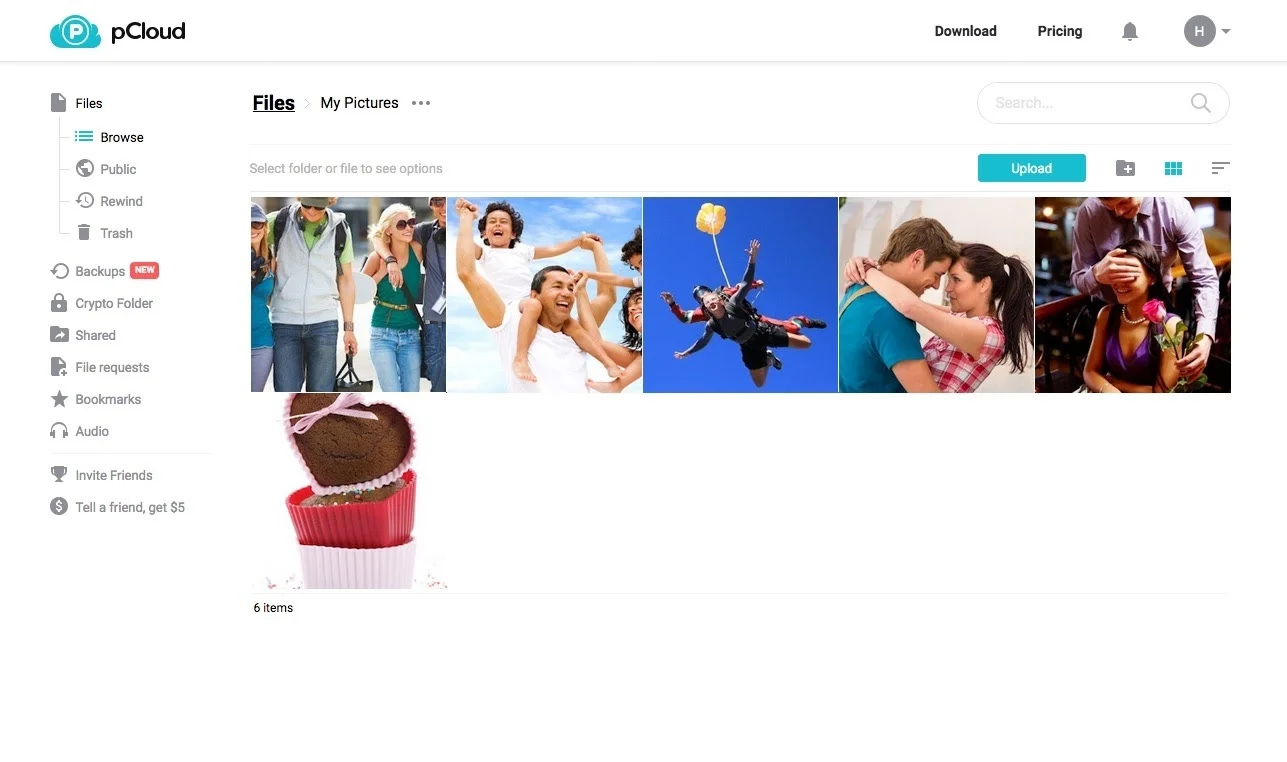
yedeklemek için iCloud veri pCloud, aşağıdaki adımları kullanabilirsiniz:
- Hat için bir pCloud hesap.
- Indirin ve yükleyin pCloud iPhone veya iPad'inizde uygulama.
- Açın pCloud uygulamasını açın ve hesabınızda oturum açın.
- Dokunun Menü Ekranın sol üst köşesindeki düğme (üç yatay çizgi).
- Musluk Ayarlar.
- Musluk yedek.
- Musluk iCloud.
- Yedeklemek istediğiniz verileri seçin pCloud.
- Musluk Yedekleme başlat.
pCloud yedeklemeye başlayacak iCloud veri. Yedekleme işlemi, verilerinizin boyutuna bağlı olarak biraz zaman alabilir.
Dosyanızı nasıl dışa aktarabilirsiniz? iCloud fotoğraf ve videolar pCloud
Dışa aktarmak için iCloud fotoğraf ve videolar pCloud, aşağıdaki adımları kullanabilirsiniz:
- Git iCloud web sitesine gidin ve hesabınızda oturum açın.
- Tıkla Fotoğraflar simgesi.
- Dışa aktarmak istediğiniz fotoğrafları ve videoları seçin.
- Tıkla İndir düğmesine basın.
- seçmek pCloud uygulamalar listesinden seçeneği seçin.
- pCloud fotoğraflarınızı ve videolarınızı dışa aktarmaya başlayacak. Dışa aktarma işlemi, verilerinizin boyutuna bağlı olarak biraz zaman alabilir.
Fotoğraflarınız ve videolarınız dışa aktarıldıktan sonra pCloud, bunları cihazınıza aktarabilirsiniz pCloud Aşağıdaki adımları izleyerek hesap açın:
- Açın pCloud iPhone veya iPad'inizde uygulama.
- Dokunun + ekranın sağ üst köşesindeki düğmesine basın.
- Musluk ithalat.
- Musluk Fotoğraflar ve Videolar.
- İçe aktarmak istediğiniz fotoğrafları ve videoları seçin pCloud.
- Musluk ithalat.
pCloud fotoğraflarınızı ve videolarınızı içe aktarmaya başlayacaktır. Verilerinizin boyutuna bağlı olarak içe aktarma işlemi biraz zaman alabilir.
Yeni başlayanlar için ipuçları
- Bulut depolama konusunda yeniyseniz, şununla başlamanızı öneririm: pCloudücretsiz planı. Bu size hizmeti deneme ve sizin için uygun olup olmadığını görme şansı verecektir.
- Yedeklenecek çok sayıda fotoğraf ve videonuz varsa Wi-Fi bağlantısı kullanmanızı öneririm. Bu, yedekleme sürecini hızlandırmaya yardımcı olacaktır.
- Ayrıca yinelenen bir yedekleme planı da ayarlayabilirsiniz. Bu, fotoğraflarınızın ve videolarınızın düzenli aralıklarla otomatik olarak yedeklenmesini sağlayacaktır.
pCloud ayrıca bir otomatik yükleme özelliği mobil uygulamasında yer alıyor. Bu özelliğin etkinleştirilmesi Telefonunuzda çektiğiniz herhangi bir fotoğraf veya videoyu anında telefonunuza yükleyin. pCloud hafızası .
Güvenli, verimli ve kullanıcı dostu - pCloud bulut depolamada en iyisini sunar. Bugün, ömür boyu planlarda %50 veya daha fazla tasarruf edebilirsiniz. Dijital yaşamınızı daha ucuza korumak için bu sınırlı süreli teklifi kaçırmayın!
Desteklemek iCloud Icedrive'a Fotoğraf ve Videolar
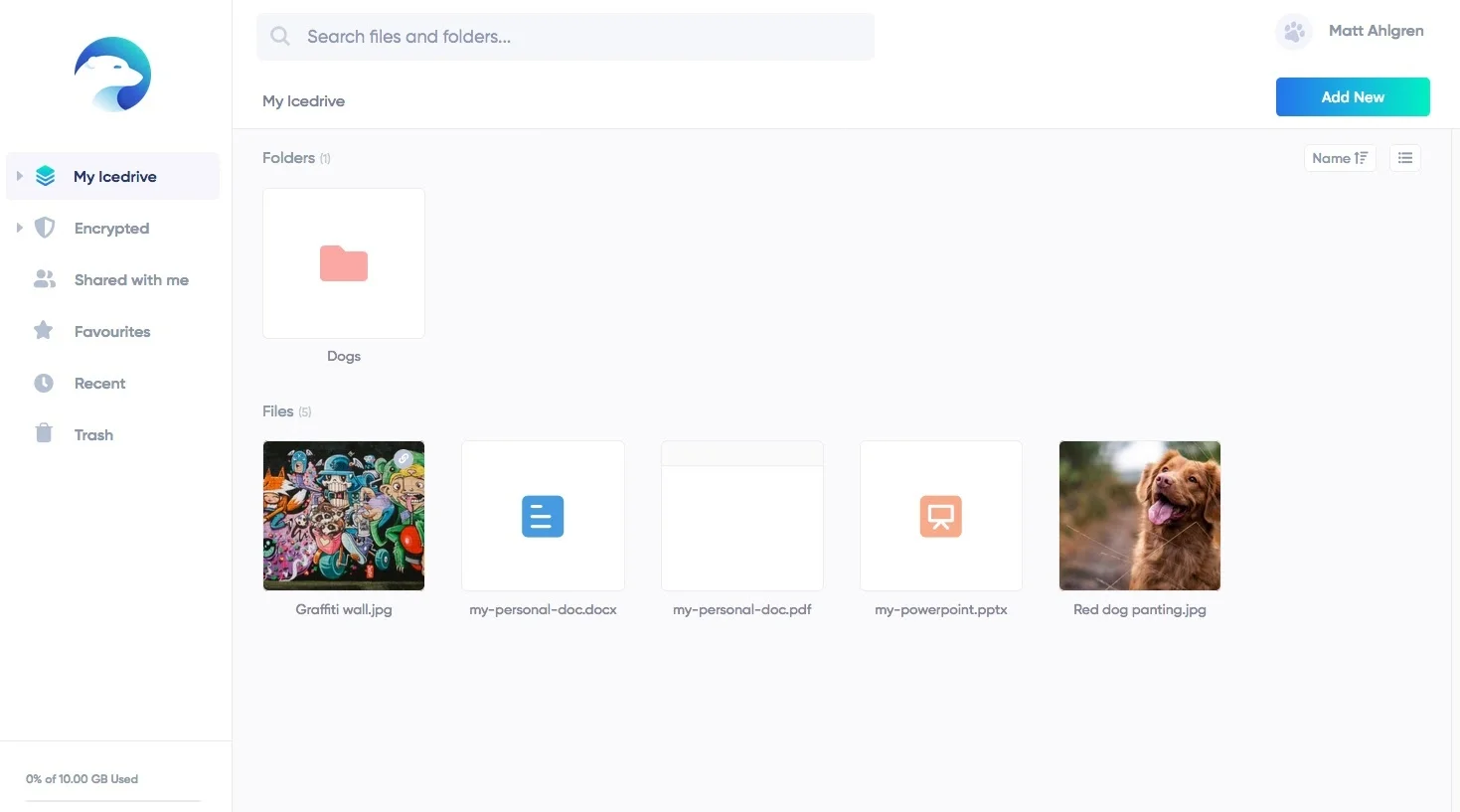
yedeklemek için iCloud Icedrive'a veri göndermek için şu adımları izleyin:
- Icedrive hesabınızı oluşturun.
- Icedrive uygulamasını iPhone veya iPad'inize indirip yükleyin.
- Icedrive uygulamasını açın ve hesabınızda oturum açın.
- Dokunun yedek düğmesine basın.
- seçmek iCloud seçeneği.
- Dokunun Yedekleme başlat düğmesine basın.
Icedrive dosyanızı yedeklemeye başlayacak iCloud veri. Yedekleme işlemi, verilerinizin boyutuna bağlı olarak biraz zaman alabilir.
Dosyanızı nasıl dışa aktarabilirsiniz? iCloud Icedrive'a fotoğraf ve videolar
Dışa aktarmak için iCloud fotoğraf ve videolarınızı Icedrive'a aktarmak için şu adımları izleyin:
- Git iCloud web sitesine gidin ve hesabınızda oturum açın.
- Tıkla Fotoğraflar simgesi.
- Dışa aktarmak istediğiniz fotoğrafları ve videoları seçin.
- Tıkla İndir düğmesine basın.
- seçmek buz sürücüsü uygulamalar listesinden seçeneği seçin.
- Icedrive fotoğraflarınızı ve videolarınızı dışa aktarmaya başlayacaktır. Dışa aktarma işlemi, verilerinizin boyutuna bağlı olarak biraz zaman alabilir.
Fotoğraflarınız ve videolarınız Icedrive'a aktarıldıktan sonra aşağıdaki adımları izleyerek bunları Icedrive hesabınıza aktarabilirsiniz:
- iPhone veya iPad'inizde Icedrive uygulamasını açın.
- Dokunun + ekranın sağ üst köşesindeki düğmesine basın.
- Musluk ithalat.
- Musluk Fotoğraflar ve Videolar.
- Icedrive'a aktarmak istediğiniz fotoğrafları ve videoları seçin.
- Musluk ithalat.
Icedrive fotoğraflarınızı ve videolarınızı içe aktarmaya başlayacaktır. Verilerinizin boyutuna bağlı olarak içe aktarma işlemi biraz zaman alabilir.
Yeni başlayanlar için ipuçları
- Bulut depolama konusunda yeniyseniz Icedrive'ın ücretsiz planıyla başlamanızı öneririm. Bu size hizmeti deneme ve sizin için uygun olup olmadığını görme şansı verecektir.
- Yedeklenecek çok sayıda fotoğraf ve videonuz varsa Wi-Fi bağlantısı kullanmanızı öneririm. Bu, yedekleme sürecini hızlandırmaya yardımcı olacaktır.
- Ayrıca yinelenen bir yedekleme planı da ayarlayabilirsiniz. Bu, fotoğraflarınızın ve videolarınızın düzenli aralıklarla otomatik olarak yedeklenmesini sağlayacaktır.
Desteklemek iCloud Fotoğraflar ve Videolar Sync.com
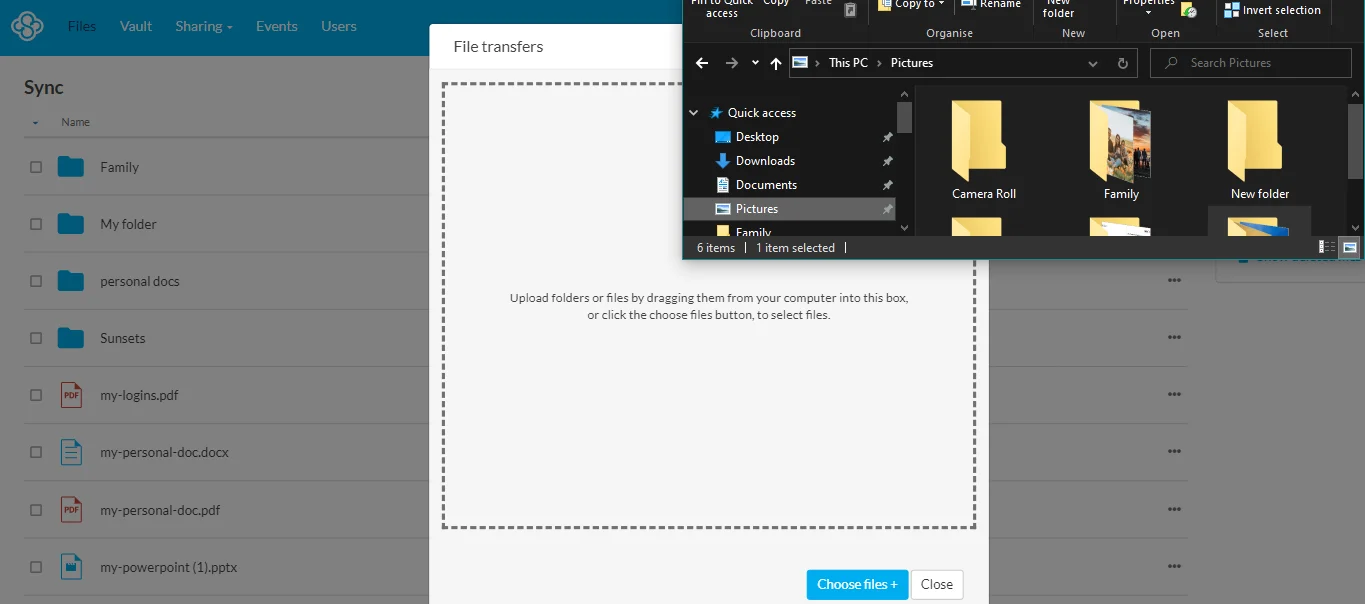
yedeklemek için iCloud veri Sync.com, bu adımları takip et:
- Hat için bir Sync.com hesap.
- Indirin ve yükleyin Sync.com iPhone veya iPad'inizde uygulama.
- Açın Sync.com uygulamasını açın ve hesabınızda oturum açın.
- Dokunun Menü Ekranın sol üst köşesindeki düğme (üç yatay çizgi).
- Musluk Ayarlar.
- Musluk yedek.
- Musluk iCloud.
- Yedeklemek istediğiniz verileri seçin Sync.com.
- Musluk Yedekleme başlat.
Sync.com yedeklemeye başlayacak iCloud veri. Yedekleme işlemi, verilerinizin boyutuna bağlı olarak biraz zaman alabilir.
Dosyanızı nasıl dışa aktarabilirsiniz? iCloud fotoğraf ve videolar Sync.com
Dışa aktarmak için iCloud fotoğraf ve videolar Sync.com, bu adımları takip et:
- Git iCloud web sitesine gidin ve hesabınızda oturum açın.
- Tıkla Fotoğraflar simgesi.
- Dışa aktarmak istediğiniz fotoğrafları ve videoları seçin.
- Tıkla İndir düğmesine basın.
- seçmek Sync.com uygulamalar listesinden seçeneği seçin.
- Sync.com fotoğraflarınızı ve videolarınızı dışa aktarmaya başlayacak. Dışa aktarma işlemi, verilerinizin boyutuna bağlı olarak biraz zaman alabilir.
Fotoğraflarınız ve videolarınız dışa aktarıldıktan sonra Sync.com, bunları cihazınıza aktarabilirsiniz Sync.com aşağıdaki adımları izleyerek hesap:
- Açın Sync.com iPhone veya iPad'inizde uygulama.
- Dokunun + ekranın sağ üst köşesindeki düğmesine basın.
- Musluk ithalat.
- Musluk Fotoğraflar ve Videolar.
- İçe aktarmak istediğiniz fotoğrafları ve videoları seçin Sync.com.
- Musluk ithalat.
Sync.com fotoğraflarınızı ve videolarınızı içe aktarmaya başlayacaktır. Verilerinizin boyutuna bağlı olarak içe aktarma işlemi biraz zaman alabilir.
Yeni başlayanlar için ipuçları
- Ücretsiz bir planla başlayın. Dahil olmak üzere çoğu bulut depolama hizmeti Sync.com, sınırlı depolama alanına sahip ücretsiz planlar sunar. Bu, ücretli bir plan taahhüt etmeden önce hizmeti denemenin harika bir yoludur.
- Büyük dosyaları yedeklemek için Wi-Fi kullanın. Fotoğraf ve video gibi büyük dosyaların yedeklenmesi hücresel bağlantı üzerinden uzun zaman alabilir. Yedeklenecek çok fazla veriniz varsa Wi-Fi bağlantısı kullanmak en iyisidir.
- Tekrarlanan bir yedekleme planı ayarlayın. Bu, manuel olarak yapmayı unutsanız bile fotoğraflarınızın ve videolarınızın düzenli aralıklarla otomatik olarak yedeklenmesini sağlayacaktır.
Desteklemek iCloud Internxt'e Fotoğraflar ve Videolar
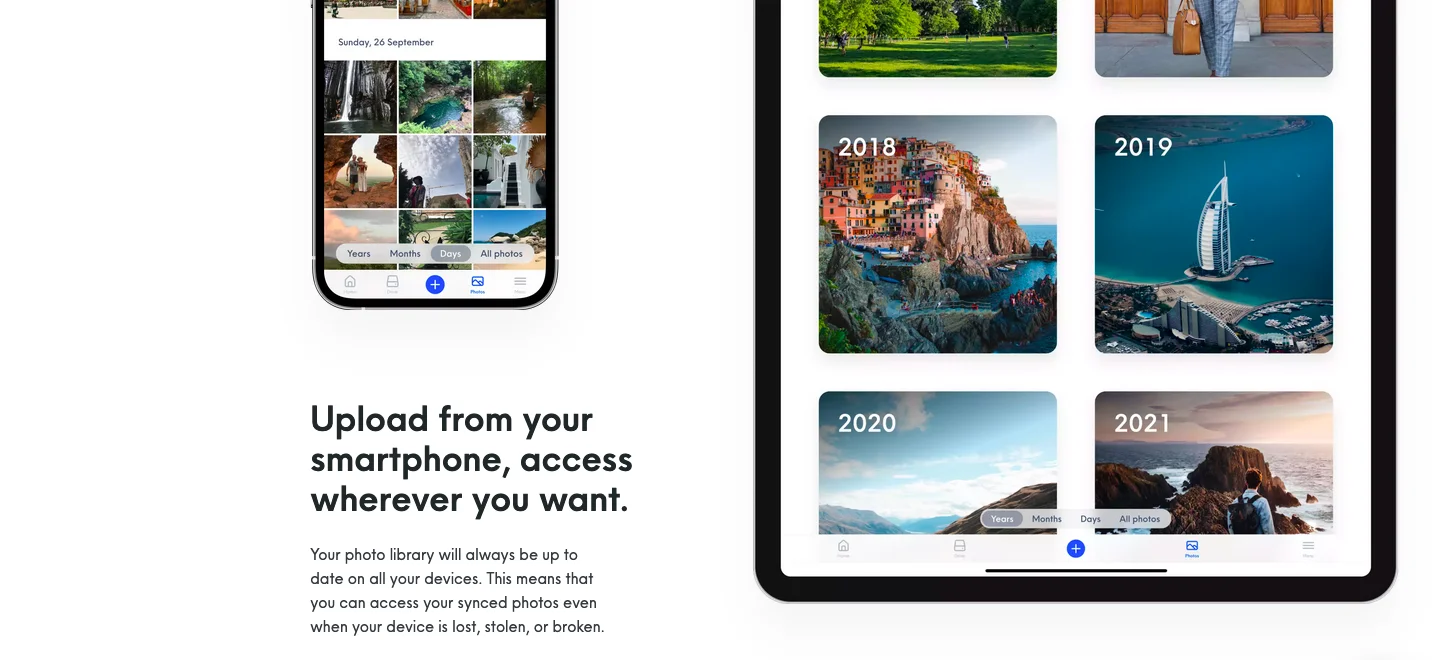
Verilerinizi Internxt'e yedeklemek için şu adımları izleyin:
- Internxt ile hesabınızı oluşturun.
- Internxt uygulamasını iPhone veya iPad'inize indirip yükleyin.
- Internxt uygulamasını açın ve hesabınızda oturum açın.
- Dokunun yedek düğmesine basın.
- seçmek Fotoğraflar ve Videolar seçeneği.
- Dokunun Yedekleme başlat düğmesine basın.
- Internxt fotoğraflarınızı ve videolarınızı yedeklemeye başlayacaktır. Yedekleme işlemi verilerinizin boyutuna bağlı olarak biraz zaman alabilir.
Dosyanızı nasıl dışa aktarabilirsiniz? iCloud Internxt'e fotoğraf ve videolar
Dışa aktarmak için iCloud fotoğraf ve videolarınızı Internxt'e aktarmak için şu adımları izleyin:
- Git iCloud web sitesine gidin ve hesabınızda oturum açın.
- Tıkla Fotoğraflar simgesi.
- Dışa aktarmak istediğiniz fotoğrafları ve videoları seçin.
- Tıkla İndir düğmesine basın.
- seçmek Internxt uygulamalar listesinden seçeneği seçin.
- Internxt fotoğraflarınızı ve videolarınızı dışa aktarmaya başlayacak. Dışa aktarma işlemi, verilerinizin boyutuna bağlı olarak biraz zaman alabilir.
Fotoğraflarınız ve videolarınız Internxt'e aktarıldıktan sonra yukarıdaki adımları izleyerek bunları Internxt hesabınıza yedekleyebilirsiniz.
Yeni başlayanlar için ipuçları
- Bulut depolama konusunda yeniyseniz Internxt'in ücretsiz planıyla başlamanızı öneririm. Bu, hizmeti denemenize ve sizin için uygun olup olmadığını görmenize olanak tanır.
- Yedeklenecek çok sayıda fotoğraf ve videonuz varsa Wi-Fi bağlantısı kullanın. Bu, yedekleme sürecini hızlandırmaya yardımcı olacaktır.
- Ayrıca yinelenen bir yedekleme planı da ayarlayabilirsiniz. Bu, fotoğraflarınızın ve videolarınızın düzenli olarak otomatik olarak yedeklenmesini sağlayacaktır.
Neden Yedekleniyor? iCloud Veri Önemli mi?
Apple'ınız iCloud hesap 5 GB ücretsiz depolama alanıyla birlikte gelir; bu, bazı kullanıcılar için yeterli olabilir, ancak diğerleri için yeterli olmayabilirözellikle çok sayıda fotoğrafınız ve videonuz varsa.
Ayrıca, iCloud tescilli bir hizmettir; bu, verilerinizin Apple'ın ekosistemine kilitlendiği anlamına gelir. Farklı bir platforma geçmeye karar verirseniz verilerinizi başka bir platforma taşımak zor olabilir. iCloud.
Gibi bir bulut depolama hizmeti kullanma pCloud, Buz Sürücüsü, Sync.com, veya Internxt verilerinizi yedeklemenin ve kayıp veya hasara karşı korumanın harika bir yoludur. Bulut depolama hizmetleri aynı zamanda platformdan bağımsızdır; yani internet erişiminiz olduğu sürece verilerinize herhangi bir cihazdan veya platformdan erişebilirsiniz.
Sarmak
Fotoğraflarınızı ve videolarınızı yedeklemek, verilerinizi kaybolmaya veya hasara karşı korumanın önemli bir yoludur. Bulut depolama hizmetleri gibi pCloud, Buz Sürücüsü, Sync.comve Internxt, Apple'ınızı yedeklemenin kullanışlı, güvenli ve uygun fiyatlı bir yolunu sunar iCloud verileri.

